用意する物は以下の3つ。
(1) 取り込む本
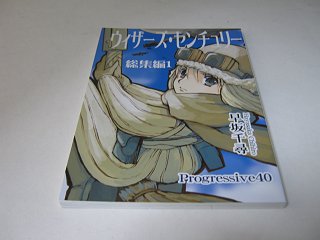
(2) スキャナ(富士通 ScanSnap S1500 FI-S1500)

(3) 裁断機(PLUS PK-513L)

小ネタ 2009-025
ScanSnapと裁断機を使って本をPDF化してみた
実際にPDF化してみたので、その手順をメモ代わりに残しておく。(2009-12-06)
1. 準備
用意する物は以下の3つ。
(1) 取り込む本
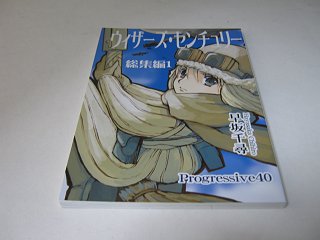
(2) スキャナ(富士通 ScanSnap S1500 FI-S1500)

(3) 裁断機(PLUS PK-513L)

2. 裁断
裁断機を使って、本を解体する。

本の背の部分を裁断機の刃物の部分にセットし、レバーを押し下げて切断する
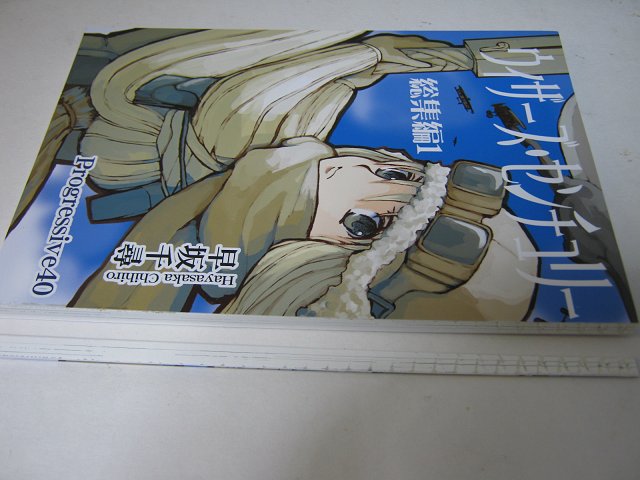
ちょっと切断箇所がズレてしまったため、写真右側の切断面部分に糊が残ってしまった
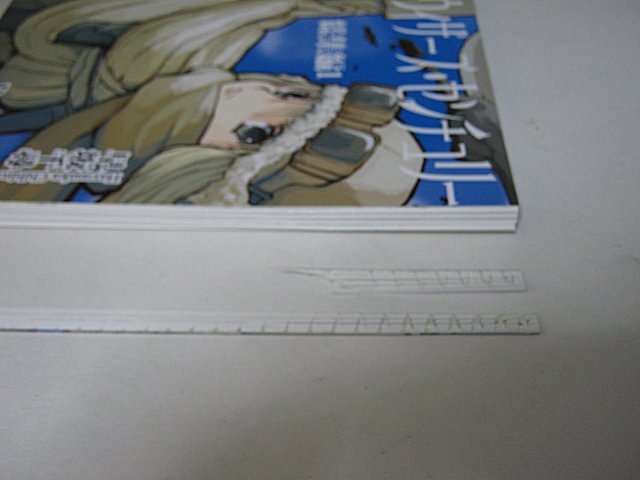
追加で少し裁断機で切断した
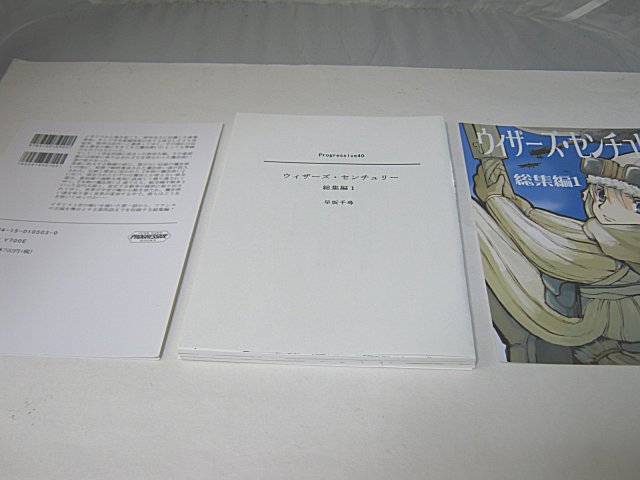
本の表紙と、中身と、裏表紙の3つに解体できた (3枚に下ろした状態)
このとき、表紙と裏表紙は糊が多く付いているので中身が1枚だけくっついた状態になるので、表紙に中身のページが付着していないか注意してチェックすること。
中身についても、糊が多く染みている場所のページがくっついていることもあり、次のスキャン工程で2重送りや紙詰まりの原因になるので、全部の紙が1枚1枚ばらばらになっていることを確認すること。
3. 取り込み
ScanSnapで、本の中身の紙をスキャンして取り込む。

ScanSnap S1500のフタを開けて、紙をセットする。
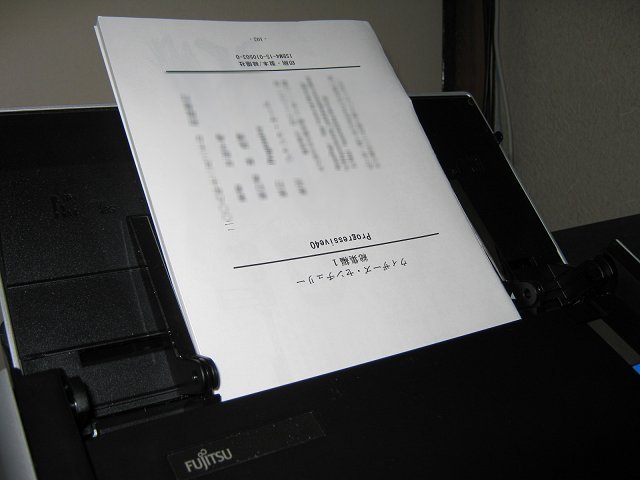
紙をセットする方向は、裏向きで天地逆。手前に最終ページの裏側が上下逆に見える状態になるようにセットする。
ScanSnapのソフトの設定を変更しておく。
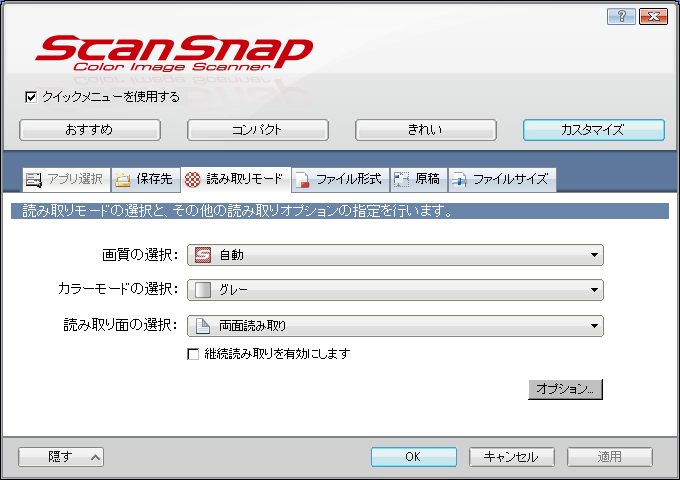
画質の選択は自動。カラーモードの選択はグレー。読み取り面は両面読み取り。

オプションの設定は、全部チェックを外した状態。
この状態で、ScanSnap本体のスタートボタンを押すと、自動的にスキャンが開始されて、取り込まれる。
3. 結果
生成されたPDFファイルを見てみると、こんな感じだ。
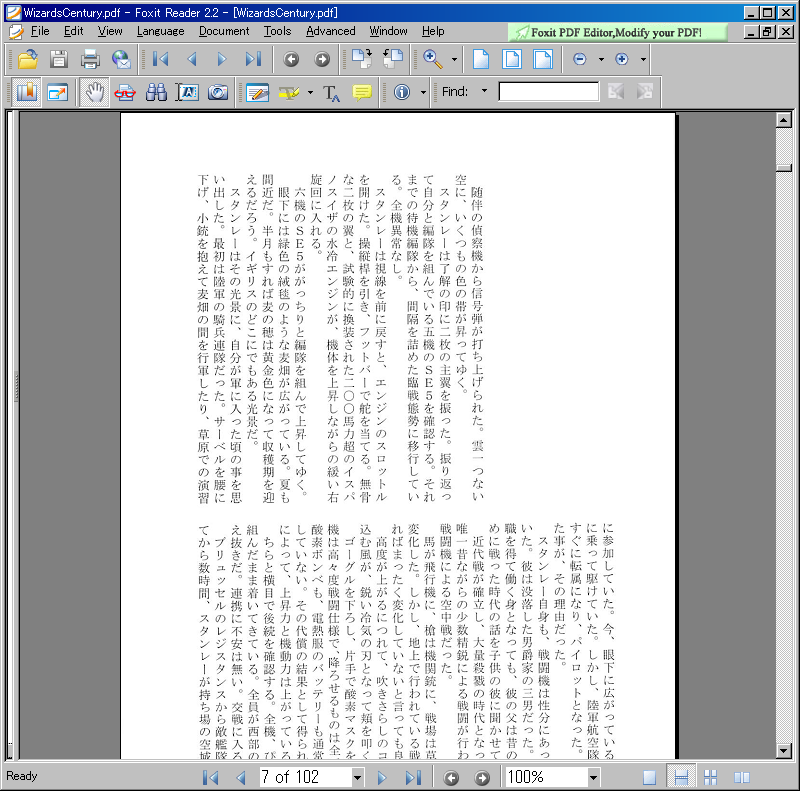
WindowsのPCで、PDF閲覧ソフトを使って表示させたところ

2倍に拡大表示させたところ
4. iPhoneで表示させた場合
iPhoneのGoodReaderというアプリで表示させてみた。
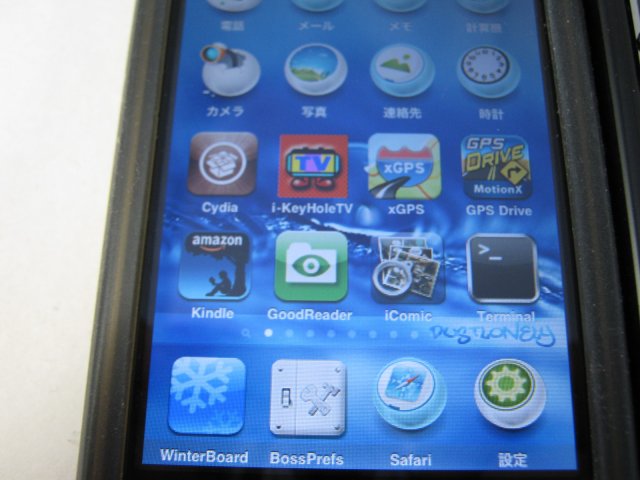
iPhoneのGoodReaderというアプリを使用した。


拡大せずにそのまま表示させると、かなり字が細かくなり、読むことができない。

縦横2倍ずつ4倍に拡大すると、読むことができた。GoodReaderの操作で4倍に特化した操作モードが欲しいところだ。

挿絵は問題なく見ることができた。
結論: 4倍に拡大すると読書に使用できる。(4倍拡大に特化した操作モードが欲しい)
5. Amazon Kindle2で表示させた場合
AmazonのKindle2という電子ブック端末で表示させてみた。
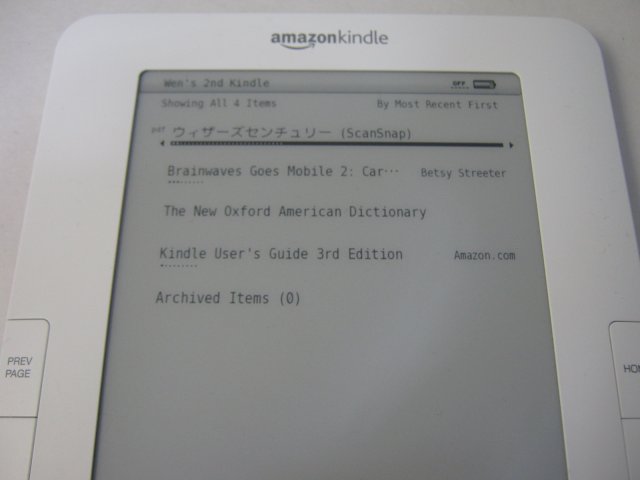
AmazonのKindle2(日本語フォントhack済み)でメニュー表示させた画面。
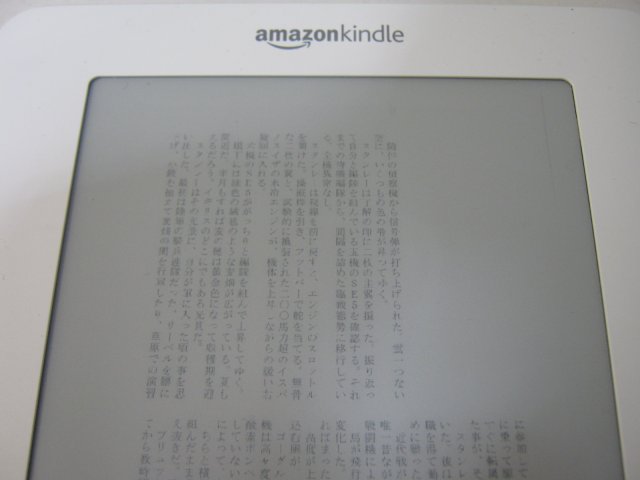

PDFの画像が縮小されているため、文字がつぶれたり「一」とか「ー」が消えたりする箇所がある。
表示の階調も少し白のほうにずれているようで、文字がかすれた感じに見える。
Kindle2自体の表示能力はもう少し良いのだが、Kindle2のPDF表示機能は未熟でうまく表示できないPDFファイルが多い。
Kindle2に最適化したPDFを作らないと綺麗に表示できないようだ。


横画面モードに切り替えると拡大表示になり、少し良くなったが、まだかなり読みにくい。
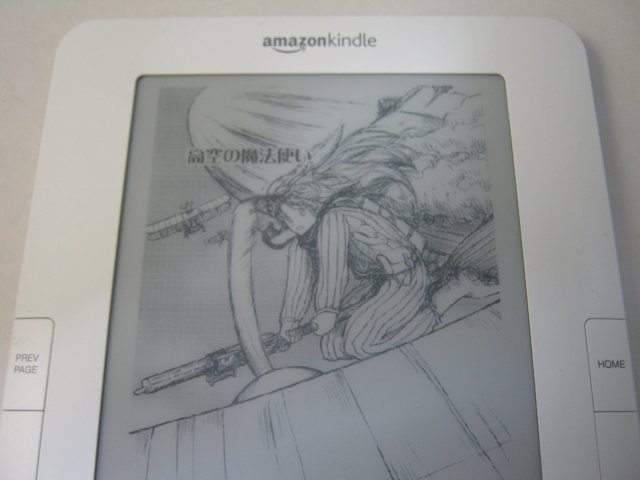
挿絵は問題なく見ることができた。
結論:
Kindle2では、ScanSnapで作成したPDFファイルそのままで読むことは難しい。
Kindle2用に最適化したPDFファイルを作らないといけない。作り方(変換の仕方)をもっと研究する必要がある。
今回試していないが、上位機種のKindleDXだともっと良い結果になるはずである。
来年2010年の早い時期に、国際版が出て日本からKindleDXが買えるようになると思われる。
6. タブレットPCで表示させた場合
タブレットPCで表示させてみた。ノートPCとそれほど変わらないと思われる。古い機種なので、PCの性能が良くないし、重い。

タブレットPC TC-1000(Windows XP Tablet PC Edition)をシリコンディスク化したものを使用した。


TC-1000の液晶があまり良い物でないみたいで写真がうまく写っていないが、実際は綺麗に表示されている。
この液晶の視野角とかコントラストがイマイチなので読書にはあまり向いていないようだ。
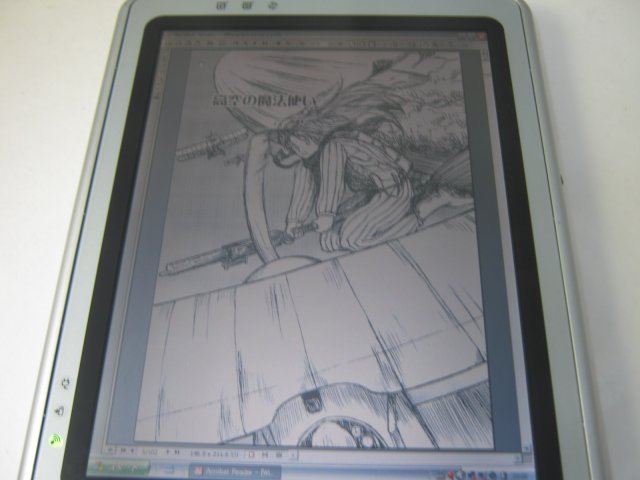
挿絵は問題なく見ることができた。
あと、PDFファイルと関係ないのだが、このタブレットPCに付属のタブレット用ペンの電池が切れてしまって困った。


何年もの間、TC-1000を使っていなかったのだが、その間にタブレット用ペンの電池が切れてしまった。
ペンに内蔵している電池は充電式ではなく、AAAAというタイプの乾電池で、日本では普通売っていないものなのである。
単4電池よりも少し細くて、長さも短い。
ネット通販で探して、この電池を入手してタブレットPCを使うことができた。
電池が入手できるまではUSBの外付けマウスを使っていたが、タブレットにはペン操作が合っている。
タブレットPCが古い機種だったせいで、使い勝手があまり良くなかったのだが、現在の技術でちゃんとタブレット機を作れば、Kindleくらいの大きさと軽さで作ることも可能だと思う。
Appleが来年(2010年)にタブレット型の機種(i-Slate)を発表するという噂もある。
Appleの昔のKnowledge Navigator(1987)というコンセプト映像というのがあり、そういう機種が出るのではないかと期待される。
(この映像の日本語吹き替え版が入ったMacトリビアCD-ROMを持っていたはずなのだが、押入れを探しても見つからなかった)
このシリーズの映像で、未見だったのだが、このような電子ブックのものもある。
Appleから本当にタブレット型端末が出てくるのを期待したい。
(後日加筆 2010-04 タブレット機でiPadが発売された。)
7. iPadで表示させた場合

iPadを入手した。
同じデータを表示させてみる。GoodReader for iPadというソフトを使った。(2010-05-01)


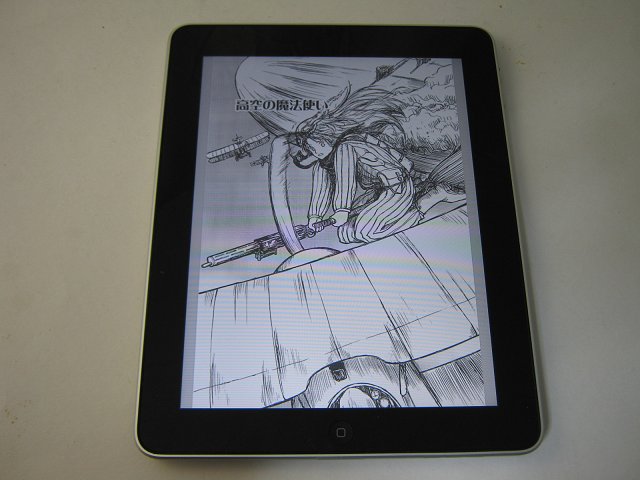
総じて凄く良い感じに表示されている。
ScanSnapで取り込んだPDFの閲覧用として最も適していると思う。